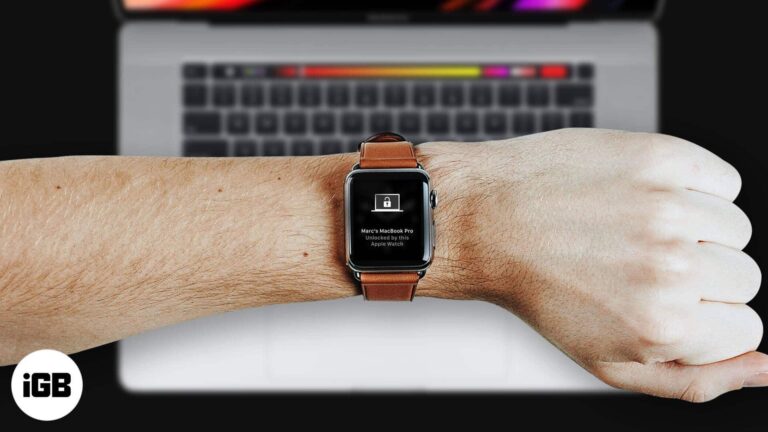Как транслировать iPad на OBS: пошаговое руководство для бесшовной трансляции
Хотите транслировать экран вашего iPad в OBS? Вот краткое руководство, с которого можно начать. Сначала убедитесь, что ваш iPad и компьютер подключены к одной и той же сети Wi-Fi. Затем используйте комбинацию программного обеспечения, например AirServer или Reflector, чтобы отобразить экран вашего iPad на вашем компьютере. Наконец, добавьте отражаемый экран в качестве источника в OBS. Это так просто!
Как транслировать iPad на OBS
Готовы транслировать все, что происходит на вашем iPad? Выполните следующие шаги, чтобы транслировать экран вашего iPad на OBS. Это руководство охватывает все, от настройки вашего iPad до настройки OBS на вашем компьютере.
Шаг 1: Установите приложение для зеркалирования на свой компьютер
Сначала установите на свой компьютер приложение для трансляции экрана, например AirServer или Reflector.
Эти приложения позволяют вашему компьютеру получать видеопоток с вашего iPad. Они действуют как мост между вашим iPad и OBS. Обязательно загрузите и установите версию, которая соответствует вашей операционной системе.
Программы для Windows, мобильные приложения, игры - ВСЁ БЕСПЛАТНО, в нашем закрытом телеграмм канале - Подписывайтесь:)
Шаг 2: Подключите iPad и компьютер к одной сети Wi-Fi
Убедитесь, что ваш iPad и компьютер подключены к одной сети Wi-Fi.
Этот шаг имеет решающее значение. Без той же сети ваши устройства не смогут общаться. Это как пытаться сделать телефонный звонок без сигнала.
Шаг 3: Откройте приложение Screen Mirroring на своем компьютере.
Запустите приложение для дублирования экрана, установленное на шаге 1.
Когда вы открываете приложение, оно инициализируется и готовится к приему сигнала с вашего iPad. Вы можете увидеть экран с инструкциями или подсказкой начать зеркалирование.
Шаг 4: Включите функцию Screen Mirroring на вашем iPad
На iPad проведите пальцем вниз от правого верхнего угла, чтобы открыть Пункт управления, затем нажмите кнопку «Screen Mirroring».
После нажатия «Screen Mirroring» ваш iPad выполнит поиск доступных устройств. Выберите свой компьютер из списка. После подключения экран вашего iPad должен появиться на вашем компьютере.
Шаг 5: Добавьте зеркальный экран в OBS
Откройте OBS на своем компьютере, затем добавьте новый источник «Захват окна» и выберите окно приложения для зеркалирования.
В OBS вам нужно создать новый источник для захвата окна, отображающего экран вашего iPad. Отрегулируйте настройки по мере необходимости в соответствии с вашими потребностями. Вы можете изменять размер и положение окна по своему усмотрению.
После выполнения этих шагов вы увидите экран вашего iPad в OBS, готовый к потоковой передаче или записи.
Советы по потоковой передаче с iPad на OBS
- Убедитесь, что ваше Wi-Fi соединение стабильно. Нестабильная сеть может нарушить зеркалирование.
- Закройте ненужные приложения на обоих устройствах, чтобы повысить производительность.
- По возможности используйте Ethernet-подключение к компьютеру для более надежного соединения.
- Перед запуском протестируйте настройки, чтобы устранить возможные неполадки.
- Настройте разрешение в OBS в соответствии с экраном вашего iPad для достижения наилучшего качества.
Часто задаваемые вопросы
Могу ли я использовать USB-кабель вместо Wi-Fi?
Да, но для этого требуется дополнительное программное обеспечение, например QuickTime Player на macOS.
Существует ли бесплатная альтернатива AirServer или Reflector?
Да, вы можете использовать QuickTime Player на macOS бесплатно, но в нем отсутствуют некоторые расширенные функции.
Работает ли функция дублирования экрана на всех iPad?
Большинство современных iPad поддерживают функцию дублирования экрана, но лучше проверить технические характеристики вашего устройства.
Могу ли я транслировать звук с моего iPad?
Да, и AirServer, и Reflector поддерживают зеркалирование звука.
Возможно ли зеркалировать несколько устройств одновременно?
Некоторые приложения для зеркалирования поддерживают несколько устройств, но для этого может потребоваться платная версия.
Краткое содержание
- Установите на свой компьютер приложение для зеркалирования.
- Подключите оба устройства к одной сети Wi-Fi.
- Откройте приложение для зеркалирования на своем компьютере.
- Включите функцию дублирования экрана на вашем iPad.
- Добавьте зеркальный экран в OBS.
Заключение
Трансляция вашего iPad на OBS открывает целый мир возможностей, независимо от того, делитесь ли вы игрой, проводите обучающий курс или представляете слайд-шоу. Процесс становится простым, как только вы освоитесь. Просто не забудьте использовать надежную сеть Wi-Fi, расположите устройства близко друг к другу и заранее проверьте настройки, чтобы избежать сбоев в последнюю минуту. С практикой вы обнаружите, что этот метод гладкий как масло, делая ваши сеансы трансляции более профессиональными и увлекательными. Если вы хотите погрузиться глубже, рассмотрите возможность изучения дополнительных настроек OBS для оптимизации качества трансляции. Приятной трансляции!
Программы для Windows, мобильные приложения, игры - ВСЁ БЕСПЛАТНО, в нашем закрытом телеграмм канале - Подписывайтесь:)